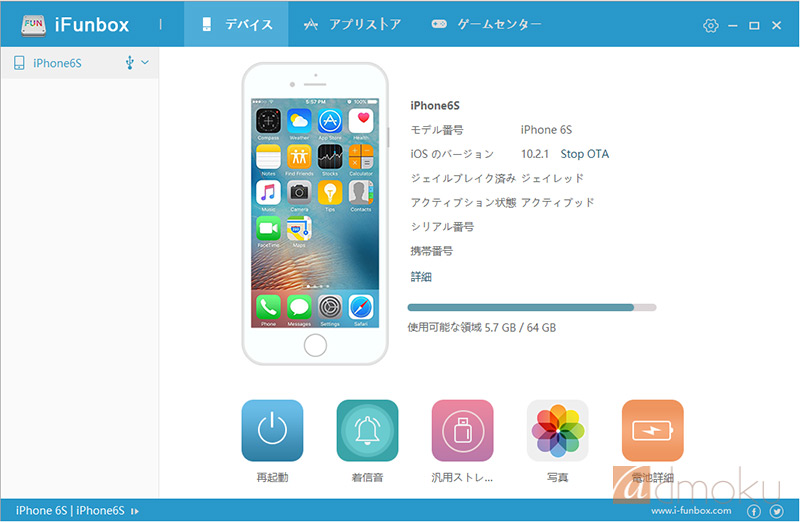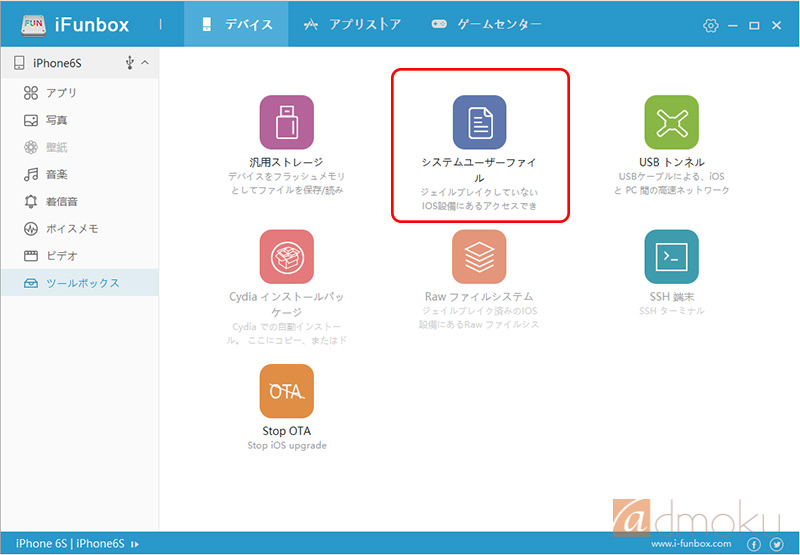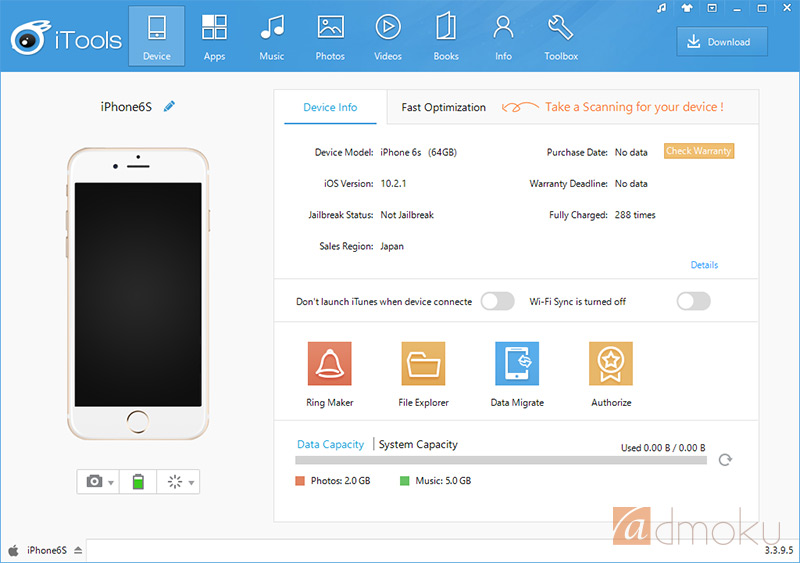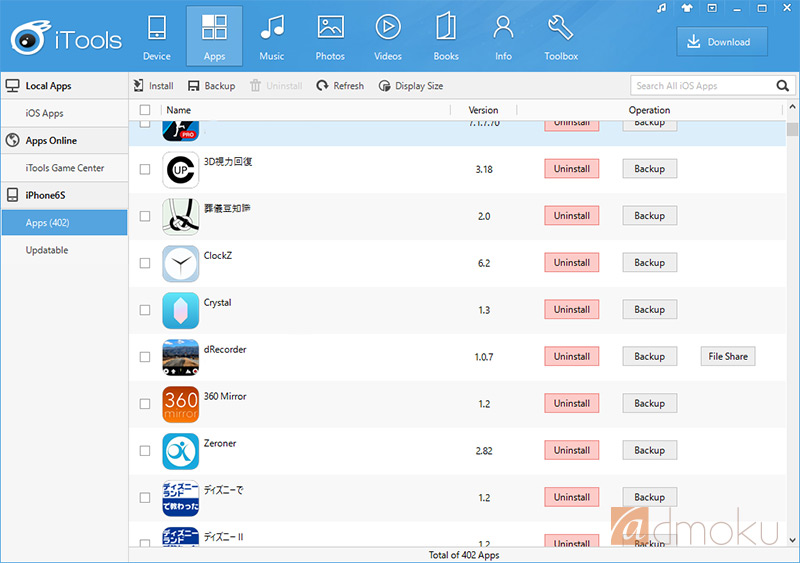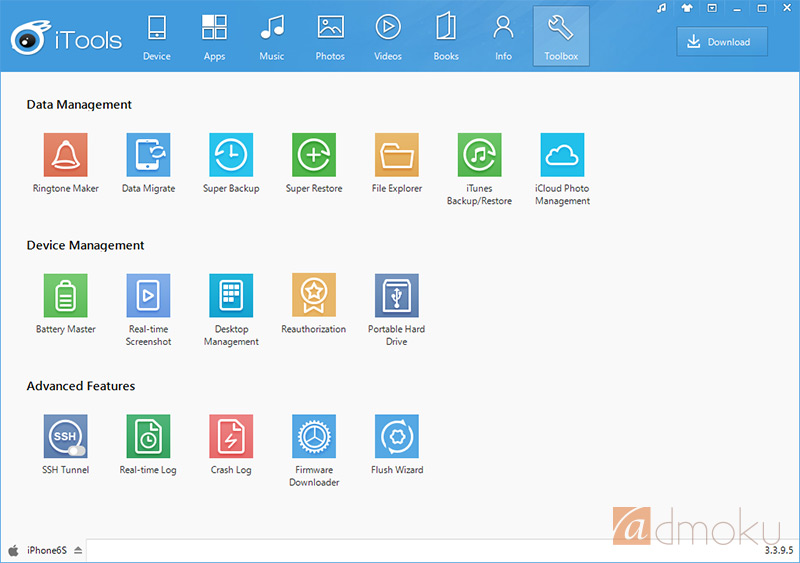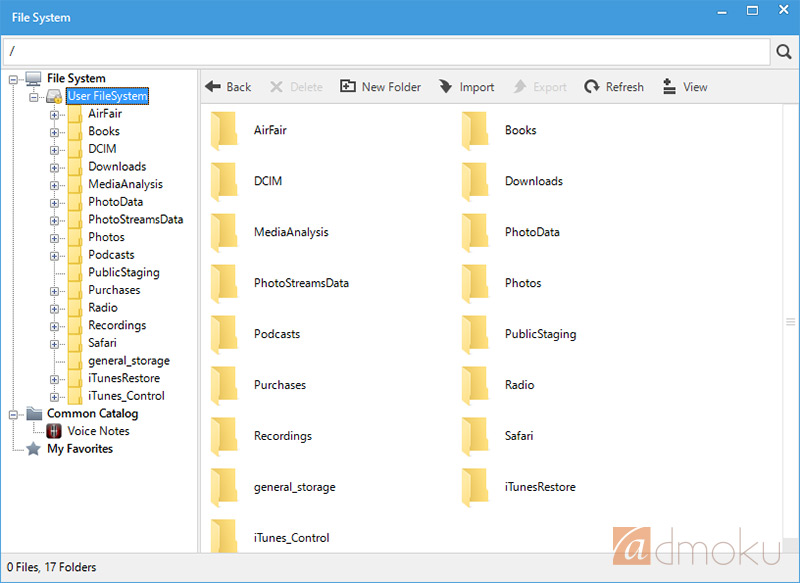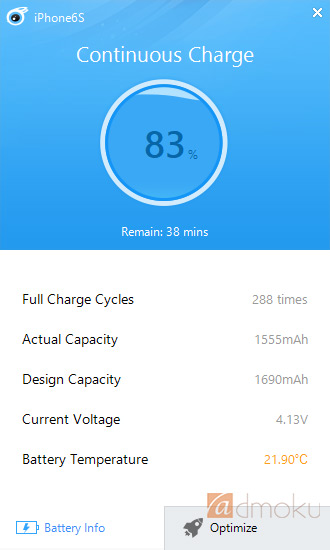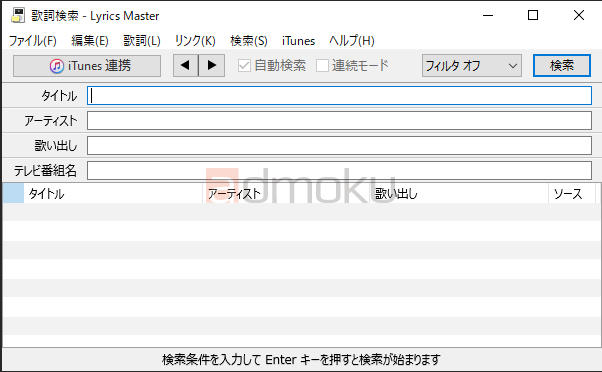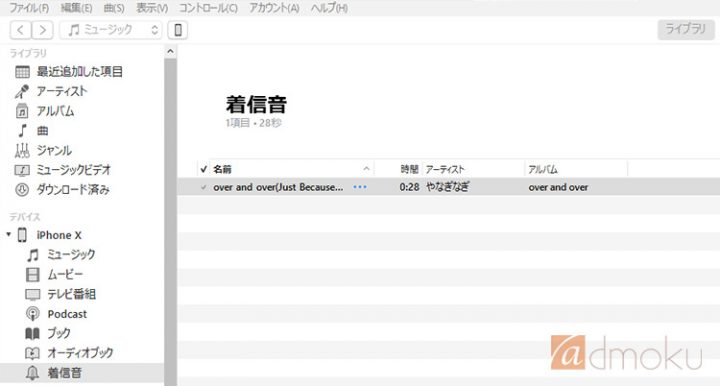iPhoneやiPadといったiOS端末に入っているファイルをWindowsやMACといったPCにコピーしたり、その逆をしたい場合iTunesを使います。
でも音楽や動画、アプリ内データの一部とか色々と制限があります。
そこでファイラーを使うことでより詳細なファイル管理ができるようになります。
いくつかある中で私が試してみたツールをご紹介します。
目次
軽快なファイラーの定番『iFunbox』
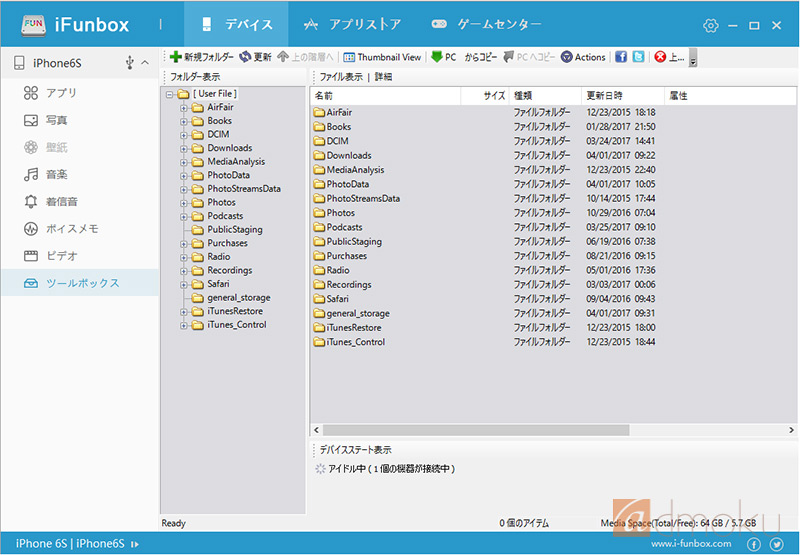
- ソフトウェア名:iFunbox
- メーカー名:iFunbox DevTeam
- 価格:無料
- 対応OS:Windows/Mac
- 日本語:対応
- ダウンロードサイト:http://www.i-funbox.com/
iFunboxは私が一番最初に手を出したファイラーで、現在も使っているソフトです。
起動の速さ、動作の軽さ、そして直感的に操作ができるエクスプローラーライクな操作感から好んで使っています。
端末内のファイルのほぼ全てのファイルにアクセスができます。
USBケーブルによる有線接続はもちろん、Wi-Fiによる無線LAN接続もできるので、配線の手間なくできる。
当然システムファイルにもアクセスすることができる為、そういったファイルを削除や変更をすると最悪端末が動かなくなるので注意が必要です。
ただし、バックアップファイルやiTunesライブラリにはアクセスできない。

- 公式サイトからダウンロード
- インストーラーを起動後は全てデフォルトでインストール
- セットアップが終了したらiPhoneをPCにUSBケーブルで接続
- iPhone、iPad側のディスプレイにこのコンピューターを信頼しますかと問われるので「信頼する」をタッチ
- iFunboxを起動したら、上段のメニューから[デバイス]をクリック

- 左側のメニューの端末名をクリックすると、その下にメニューが出てくるので「ツールボックス」をクリック

- 水際にメニューが表示されるので「システムユーザーファイル」をクリック。ここで「汎用ストレージ」を選択したくなりますが、ジェイルブレイクのような改造をしていない普通のiOS端末では汎用ストレージは使えないので注意
- エクスプローラーのようなファイル一覧が表示され、iPhoneやiPadとWindowsパソコンとでファイルのやり取りができます

バックアップ、iTunesライブラリも管理できる万能ツール『iTools』
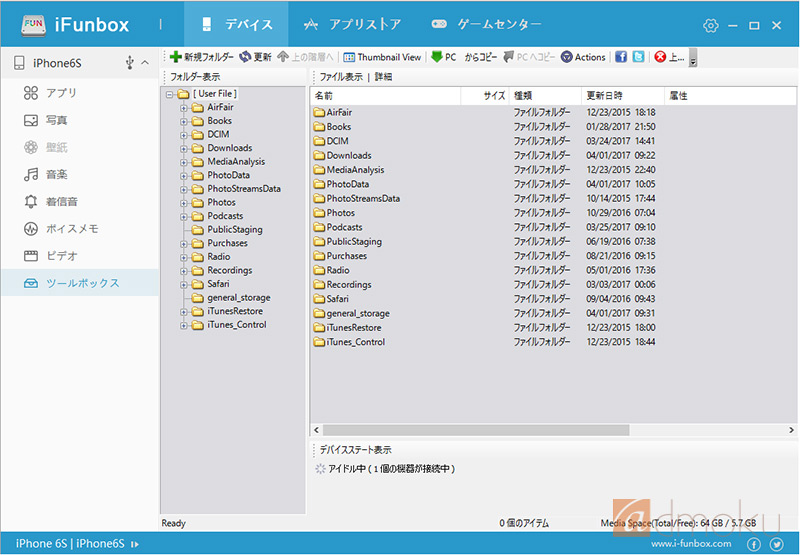
- ソフトウェア名:iTools
- メーカー名:ThinkSky
- 価格:無料
- 対応OS:Windows/Mac
- 日本語:未対応(英語・中国語)
- ダウンロードサイト:http://pro.itools.cn/itools3_en
iToolsは無料ファイラーの中では最も万能なソフトだと思います。
ファイルマネージャーとしてだけではなく、iFunboxではできなかったバックアップファイルやiTunesファイルの読み込みや編集等にも対応します。
フル装備のファイラーですが、私がメインとして使っていない理由としては、やはり日本語に対応していない点。
英語もしくは中国語が得意であれば良いと思いますが、できない私は日本語対応を切に願っています。
また、動作もモッサリ感があり、少々重たさを感じます。全部入りの宿命かな?
多機能なので、ファイル転送以外にも使いたい方にはオススメです。

- 公式サイトからダウンロード(私の光回線環境でも5分くらいかかりました。ファイルサイズ17MB程度なので、サーバーの回線が細いのでしょうか?)
- インストーラーを起動後は全てデフォルトでインストール。コンポーネンツのダウンロードが100MB以上あり、このダウンロードも遅かったので10分くらいかかりました
- セットアップが終了したらiPhoneをPCにUSBケーブルで接続
- iToolsを起動。デバイス画面でiOS端末の状況確認と、Wi-Fi使用設定等もできます

- 上段のメニューから確認したい項目を選択していく。例えばAppアプリの管理もできます

- 各種ツールの一覧。至れり尽くせりのオールマイティなファイラーといった感じに、できることが多岐にわたります

- 「File Explorer」を選択すると、エクスプローラーライクなファイルマネージャーが起動して、詳細なファイル操作ができます

- ファイラーとは関係ないが、このようなバッテリー状況を確認できるガジェットも一緒に備わっています